
I denne vejledning forklarer vi, hvordan du tjekker efter opdateringer på Android-smartphones og tablets. Når en ny version af Android kommer ud, kommer den ikke til alle på samme tid. I stedet rammer det langsomt enheder i løbet af få dage eller endda uger. Sådan får du den nyeste software hurtigere ved manuelt at søge efter opdateringer.
Hvis du er som de fleste brugere, accepterer du blot en opdatering, når du ser den i meddelelseslinjen. Men de ruller ud i etaper. Begynd med 1-25% af enhederne først, derefter 50%, og gradvist stige, indtil alle får opdateringen.
Læs: 100 Bedste Android Apps
Du behøver ikke vente på denne meddelelse for at få den nyeste Android 8.0 Oreo. Du skal blot bruge knappen "Check for Updates", der gemmer sig i indstillingerne. Og mens denne knap ikke er noget nyt, virker det som det virker for nylig, og nu hjælper det dig faktisk med at få ny software hurtigere.

Lige nu venter de fleste brugere på den forventede opdatering til Android 8.0 Oreo. Leverer masser af nye funktioner, forbedret sikkerhed, bedre batterilevetid og billedtilstand. Googles nyeste software er spændende, men i mellem hver større opdatering får vi månedlige sikkerhedsrettelser, fejlrettelser og andre vigtige softwareændringer.
Uanset om du har problemer med din telefon, eller bare vil have den seneste opdatering hurtigst muligt, så kontroller du det selv.
Sådan kontrolleres opdateringer på Android
Hver telefon eller tablet har en knap, der manuelt vil se efter ny software, den gemmer sig bare i indstillinger. Når du ved, hvor du skal se, er du helt klar. Husk, at placeringen er anderledes afhængigt af hvilken enhed du har, men det er altid i en af to pletter.
Instruktioner
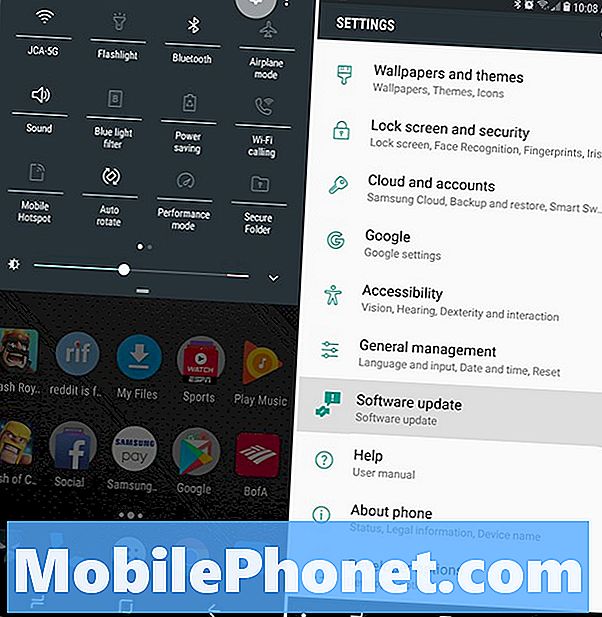
- Åbn Indstillinger app eller tryk på gearet indstillinger knappen i meddelelseslinjen
- Rul ned til bunden, og vælg Om Telefon eller System
- Find nu Systemopdateringer eller Software opdateringer
- Tap Søg efter opdatering
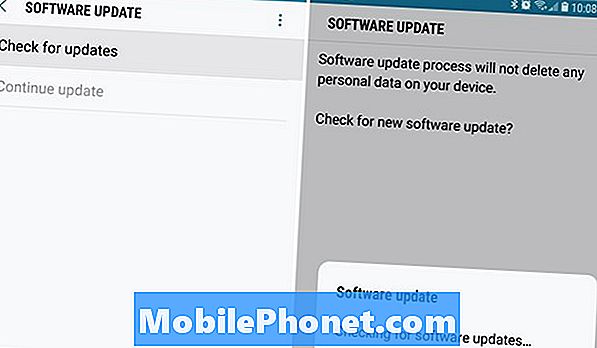
Igen er det værd at bemærke, at nogle producenter gør ting lidt anderledes. Samsung har for eksempel en dedikeret indstilling under indstillinger mærket "Software opdatering" så du behøver ikke at gå ind i About Phone eller systemindstillingerne overhovedet. Vores skærmbilleder ovenfor viser Samsungs indstillingsmenu, mens billedet nedenfor er på lager Android på Google Pixel.
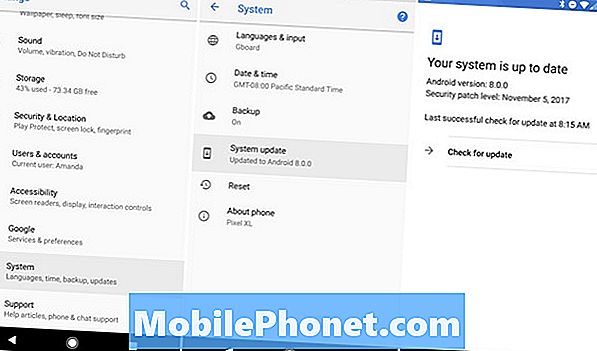
Når du har trykket på knappen for at se efter opdateringer, opretter din telefon forbindelse til Googles servere og ser, om der er noget tilgængeligt. Eller det vil tjekke med Samsung, Verizon, LG, T-Mobile eller hvad fabrikant eller transportør du bruger.
Her ses, om en opdatering er tilgængelig, eller hvis du kører den nyeste software. Denne skærm viser også, hvornår den sidste gang du checkede, til din reference. Hvis du ikke har tjekket ind et par måneder, skal du gå videre og tjekke nu.
Uanset hvilken telefon du har eller transportør, du bruger, er det næsten det samme. Uanset hvad, der er en stor kontrol for opdateringsknappen, der ser, om du kører den nyeste software eller ej. Hvis ny software er tilgængelig, vil den øjeblikkeligt underrette dig og enten starte download automatisk, eller spørg om du vil downloade opdateringen. Gå videre og hit acceptere eller "download og installere" at komme i gang.
Uanset om der er en opdatering eller ej, skal du se en slags information. Enten en mulighed for at downloade den eller en pop-up, der bekræfter, at du er på den nyeste software og intet er tilgængeligt.
Andre detaljer
Før vi går, er det værd at bemærke, at den måde, som knappen "Check for updates" fungerer, ændres i slutningen af 2017. I dag, når du rammer checken for opdateringer, knytter systemet til at det er en brugerinitieret check. Hvis ny software er tilgængelig, får du det næsten øjeblikkeligt.
Tidligere har knap ikke gjort noget under en langsom softwareopdatering. Hvis din enhed ikke var i overensstemmelse med den procentvise udrulning, hvor det går ud til en vis mængde brugere ad gangen, ville der ikke ske noget. Nu omgår det eventuelle begrænsninger eller iscenesatte udgivelser og giver dig nogen software, der er tilgængelig for din enhed.
Dybest set, manuelt at kontrollere opdateringer rent faktisk fungerer på Android nu, og vil hjælpe dig med at få den nyeste software forud for nogen anden. Så længe man er tilgængelig, selvfølgelig.
Nu, som du ved, holde øje med de seneste nyheder, og få ny software så hurtigt som muligt.


